
Będąc systemem operacyjnym dla urządzeń mobilnych z systemem Android najczęściej używany na naszej planecieZ pewnością jesteś zainteresowany dodaniem kalendarza Google do systemu Windows 10, aby zarządzać wszystkimi wydarzeniami w tym tygodniu. Komfort, jaki to oznacza, zwiększa wrażenia użytkownika, które możemy uzyskać dzięki tej aplikacji, która działa bardzo dobrze na komputerze.
I chociaż Windows 10 ma własną aplikację kalendarza, mając Androida jako system znajdujący się w większości smartfonów, Microsoft zmusił Microsoft do włączenia go prawie domyślnie, aby ułatwić korzystanie z niego na komputerze. W każdym razie pomożemy ci dodaj kalendarz Google w systemie Windows 10 bez większych problemów.
Jak zaimportować swój Kalendarz Google do aplikacji Kalendarz systemu Windows 10
Domyślnie aplikacja Kalendarz powinna mieć znajduje się w menu startowym. Jeśli usunąłeś go z kafelków, możesz znaleźć aplikację w eksploratorze plików jako „Kalendarz”.
- Kliknij na menu Start systemu Windows
- Mamy mozaikę Aplikacja kalendarza i klikamy
- ZA okno w kolorze niebieskim duży i oprócz adresu e-mail, do którego przypisane jest konto Windows, tuż poniżej pojawi się przycisk z „Dodaj konto”
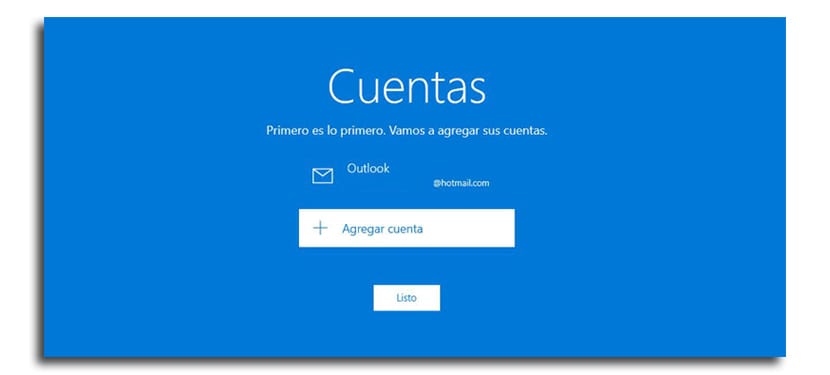
- Wybieramy teraz "Konto Google"
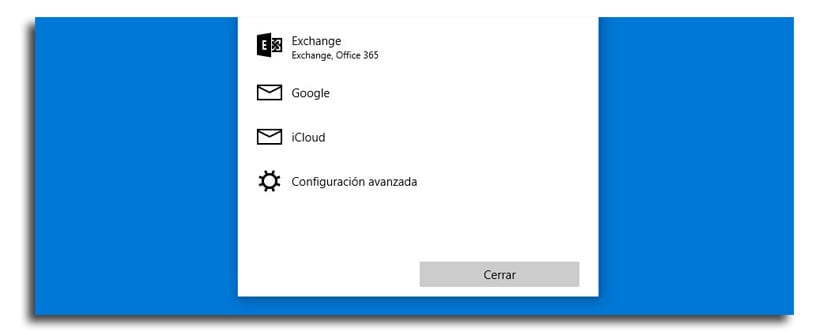
- Przedstawiamy konto i kliknij dalej
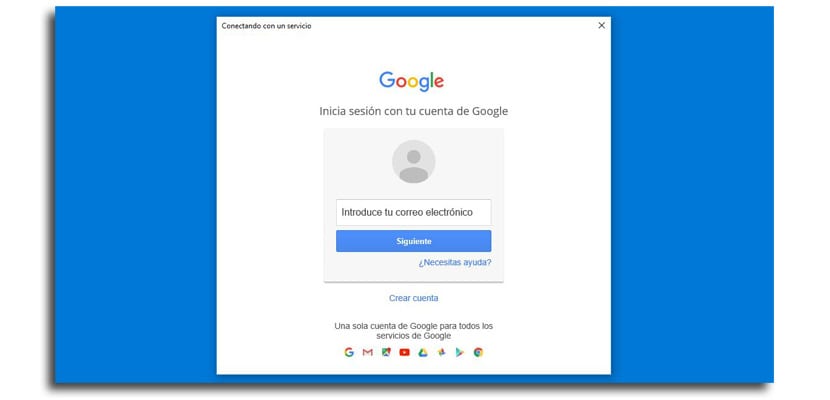
- Teraz hasło, pozwalamy i będziemy już mieć konto od Google, z którym wydarzenia kalendarza będą synchronizowane z naszym komputerem z systemem Windows 10
Będziesz mieć teraz gotowy kalendarz Google na komputerze z systemem Windows 10 i możesz zarządzać nim z obiektu czyli posiadanie klawiatury i myszy do tworzenia wydarzeń, ich anulowania lub zarządzania nadchodzącym tygodniem. Dla tych z Was, którzy są przyzwyczajeni do komputera i smartfona z Androidem, prawie konieczne jest, abyś to zakrył.
Ta funkcja daje mi błąd 0x8000000b za każdym razem, gdy próbuję aktywować konto Gmail w Windows 10. Mam bardzo dobrą opinię o aplikacjach w10 ale tym razem mam wielkie rozczarowanie, mam nadzieję, że to rozwiążą, mam też problemy z G Suite i M-Outlook 2016, zmieniłem hasła do kont i teraz wyskakuje mi błąd w moim kliencie pocztowym, zmieniam porty 443, aktywuję stany synchronizacji w administratorze G Suite i nic, w skrócie, problemy z Google i w10 .. .